- Auteur Lauren Nevill [email protected].
- Public 2023-12-16 18:48.
- Laatst gewijzigd 2025-01-23 15:15.
Bij het maken van uw eigen website heeft iemand die geen ervaring heeft met de fijne kneepjes van webdesign veel vragen. Bijvoorbeeld hoe u bestanden naar de site uploadt om ze te downloaden, hoe u de nodige links invoegt en correct vormt.
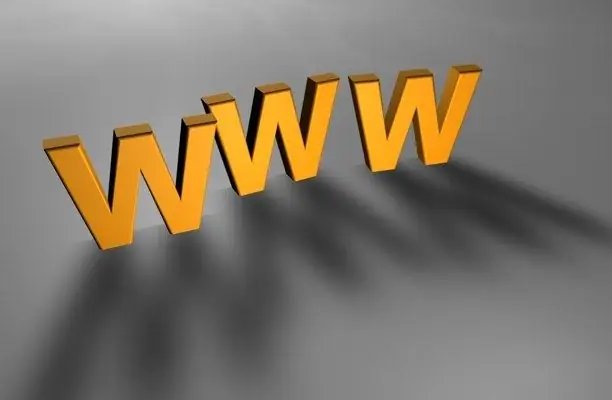
instructies:
Stap 1
Om wijzigingen op de site aan te brengen, moet u beheerdersrechten hebben en toegang hebben tot de code van de pagina die u nodig heeft. Alle bewerkingen worden gedaan via uw hostingaccount. U kunt de ingebouwde html-editor gebruiken, die meestal aanwezig is, of een externe. De Cute Html-editor is bijvoorbeeld erg handig voor eenvoudige bewerkingen.
Stap 2
U kunt het beste niet de originele pagina bewerken, maar deze naar uw computer kopiëren en met die kopie werken. Open het in de editor, definieer de plaats in de code waar de link zal worden ingevoegd. Laten we zeggen dat dit een link is naar een Google-zoekservice. Je kunt gewoon de URL van de link specificeren, het zal redelijk correct werken. In de tekst op de sitepagina kan het er als volgt uitzien: "Gebruik de Google-zoekservice om informatie te vinden: https://www.google.ru/". Door op de link te klikken kan de bezoeker naar de gewenste pagina gaan.
Stap 3
Er is een mooiere versie van links, hiervoor wordt een code gebruikt: sitebeschrijving Bij gebruik ziet de bovenstaande zin in de paginacode er als volgt uit: "Om informatie te zoeken, gebruik de Google-zoekservice" De gebruiker zal zie op de pagina de zin: "Gebruik de Google-zoekservice om informatie te zoeken". De link zal het woord "Google" zijn en het linkadres zelf zal niet zichtbaar zijn.
Stap 4
Op dezelfde manier kunt u koppelingen naar alle bestanden plaatsen - programma's, foto's, mediabestanden, enz. In dit geval moet het adres het pad naar het bestand nauwkeurig aangeven. U kunt bestanden uploaden naar uw site, hiervoor kunt u beter een aparte map maken - bijvoorbeeld bestanden. Alle bestanden worden geüpload via uw accountcontrolepaneel. Als de bestanden groot zijn, kunnen ze worden geüpload via FTP. Het is erg handig om de bestandsbeheerder Total Commander te gebruiken om te downloaden, het heeft een ingebouwde FTP-client.






